برای آشنایی با روش حذف پس زمینه عکس می توانید
برای آشنایی با روش حذف پس زمینه عکس می توانید
شاید برای شما هم پیش آمده باشد که برای درج تصویر در اسناد ، وب سایت یا هنگام ارائه مطالب در دانشگاه ، محل کار یا مدرسه خود نیاز به عکس هایی خاص و بدون پس زمینه یا با پس زمینه دلخواه خودتان داشته باشید. حال این سوال پیش می آید که برای حذف بکگراند عکس چه کاری باید انجام دهیم ؟ حذف پس زمینه تصویر به صورت آنلاین امکان پذیر است یا خیر ؟ برای حذف پس زمینه عکس بدون نیاز به نرم افزار چه کارهایی باید انجام دهیم یا اینکه اصلا چه نرم افزارهایی در این زمینه وجود دارد؟
پیش از این با تولید مقالاتی نظیر کاهش حجم عکس ، ریکاوری عکس های پاک شده گوشی ، تبدیل عکس به کارتون ، برنامه محو کننده اطراف عکس برای آیفون و ... همراه شما بوده ایم.
حال ما در گروه مشاوره هیواتک تصمیم داریم تا با تولید و انتشار مقاله ای دیگر در خصوص حذف بکگراند عکس و روش های حذف پس زمینه عکس با استفاده از آفیس و حذف پس زمینه عکس با استفاده از فوتوشاپ را بررسی نماییم.
آموزش حذف پس زمینه عکس به صورت آنلاین و بدون نیاز به نرم افزار
اگر شما هم جز افرادی هستید که یک یا دوبار تلاش برای ویرایش عکس کرده اید ولی پس زمینه خراب شده و فایده ای نداشته نگران نباشید ، مطمئنا همه ما از طراحان و دست اندرکاران IT نیستیم که بتوانیم به راحتی حذف پس زمینه عکس را انجام بدیم. یکی از ساده ترین راه حل های حذف بکگراند عکس ، حذف پس زمینه تصویر به صورت آنلاین است. این روش برای افراد مبتدی راه حل خیلی خوبی است چون نیاز به داشتن مهارت edit عکس ها و فوتوشاپ ندارد. برای حذف پس زمینه عکس بدون نیاز به نرم افزار و به صورت آنلاین مراحل زیر را دنبال کنید :
1. عکس مورد نظر خود را انتخاب کرده و وارد سایت PhotoScissors Online بشید. روی دکمه آپلود کلیک و فایل تصویر را از رایانه انتخاب کنید. به این ترتیب عکس شما باز شده و در مرورگر قابل مشاهده است. بخش چپ صفحه نمایش برای ویرایش و سمت راست نتیجه نهایی را نمایش می دهد.
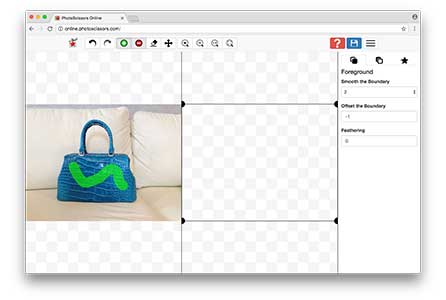
2. پس زمینه و پیش زمینه را انتخاب کنید . حالا، ما باید PhotoScissors را بفرستیم، جایی که پس زمینه است. به طور معمول، شما باید با ابزارهای گوناگون انتخاب کنید، اما در PhotoScissors روند آسان تر است. بر روی ابزار نشانگر سبز روی نوار ابزار کلیک کنید و علامت هایی که در پیش زمینه هستند را علامت بزنید. سپس ابزار نشانگر قرمز را انتخاب کنید و عناصر پس زمینه را همانند علامت گذاری کنید.
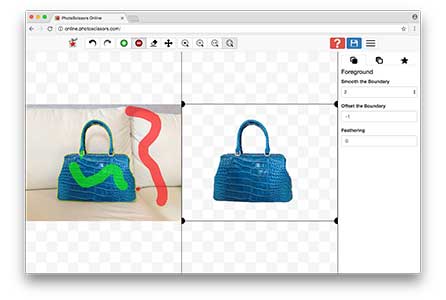
نکته : رنگ سبز برای اشیایی است که باید بماند، قرمز است برای پس زمینه که می خواهید تغییر دهید. توجه داشته باشید که همانطور که تصویر را با ابزار سبز و قرمز علامت گذاری می کنید، پیش نمایش در سمت راست نشان دهنده تغییراتی است که شما ایجاد می کنید. به طور پیش فرض PhotoScissors زمینه شفاف تصویر را اعمال می کند. در صورت لزوم تنظیمات کوچکی را برای مناطق سبز و قرمز انجام دهید. به خاطر داشته باشید، شما مجبور نیستید کل پس زمینه را با رنگ قرمز رنگ کنید
3. پس زمینه را تغییر دهید . اکنون، برای جایگزینی پس زمینه عکس، به منوی سمت راست برگه Background بروید.
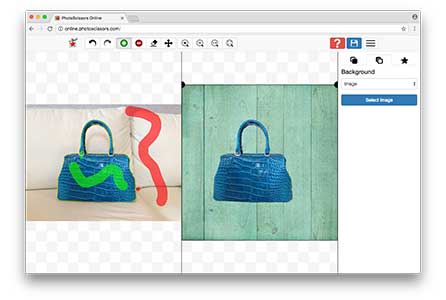
در تب Background ، "تصویر" را از منوی کشویی انتخاب کنید، سپس روی دکمه "انتخاب تصویر" کلیک کنید و تصویری را که می خواهید به عنوان پس زمینه جدید تعیین شود را انتخاب کنید. در نهایت، با کلیک روی دکمه ذخیره در نوار ابزار، عکس را با پس زمینه جایگزین ذخیره کنید.
حالا با کلیک روی دکمه ذخیره در نوار ابزار، عکس را با پس زمینه جدید و جایگزین شده ذخیره کنید.
حذف بکگراند عکس در فتوشاپ
در این قسمت از مقاله می خواهیم ، به حذف پس زمینه عکس در فتوشاپ بپردازیم. با این روش شما می توانید از یک تصویر شفاف و زیبا را در اسناد ، ارائه ها و وب سایت ها استفاده کنید. برای انجام این کار از فتوشاپ نسخه CS6 استفاده کرده ایم ، حال مراحل آموزش داده شده را دنبال کنید.
1. وارد برنامه فتوشاپ CS6 شوید و تصویر را برای ویرایش باز کنید. از منوی File ، روی Open کلیک کنید و فایل تصویر را انتخاب کنید.
اگر از نسخه های قدیمی فتوشاپ استفاده می کنید در نظر داشته باشید که ابزارها باید عملکرد مشابه داشته باشد ، همچینین ممکن است در مکان های مختلفی از برنامه قرار داشته باشند.
2. تصویر را برای ویرایش باز کنید. از منوی File ، روی Open کلیک کنید و فایل تصویر را انتخاب کنید.
3. در پنل لایه ها ، روی لایه ای که نام آن Background است یک آرم قفل مشاهده می کنید روی آرم کلیک کنید تا قفل آن باز شود.
4. حال ابزار Quick Selection Tools را همان طور که در تصویر مشاهده می کنید انتخاب کنید.
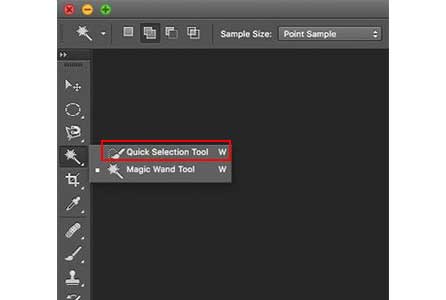
5. سپس با کمک این ابزار پس زمینه را انتخاب کرده و با فشردن دکمه Delete از روی کیبورد آن را حذف کنید. این کار را ادامه دهید تا همه پس زمینه را پاک کنید. دقت داشته باشید هنگامی که پس زمینه عکس حذف می شود یک صفحه شطرنجی سفید و خاکستری به جای آن نمایش داده می شود.
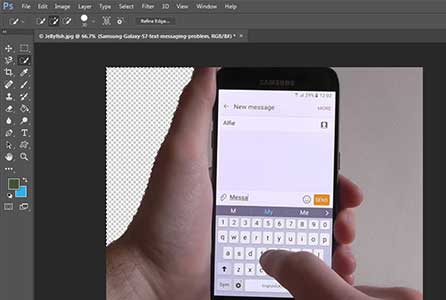
6. حال اگر عکس دیگری را می خواهید جایگزین بک گراند کنید یا یک صفحه رنگی دیگر برای پس زمینه داشته باشید ، یک لایه جدید را ایجاد کرده و عکس یا رنگ را به آن اضافه کنید و جای لایه ها را جابجا کنید تا به عنوان بک گراند قرار بگیرد. در نهایت عکس را ذخیره کنید.
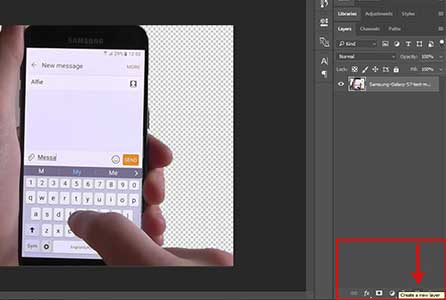
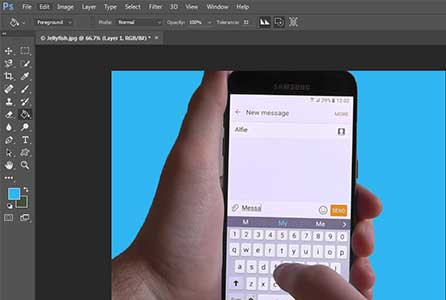
آموزش حذف پس زمینه عکس با استفاده از آفیس
تکنولوژی ابزارهای زیادی را برای کمک به شما در طراحی و ارائه کارهای بصری جذاب ارائه می دهد. اما همیشه لازم نیست یک طراح حرفه ای باشید یا یک نرم افزار پیچیده و ارزشمند داشته باشید تا کار حذف بکگراند عکس را به خوبی انجام دهید. پاورپوینت دارای ابزارهایی است که می توانید با کمک آن به راحتی عکس ها و تصاویر را ویرایش کنید.
ویژگی حذف پس زمینه عکس در پاورپوینت 2016 به شما کمک میکند تا پس زمینه های عکس که به دلایلی تمایل ندارید در عکس شما باشد یا موجب حواس پرتی می شود را به راحتی حذف کنید. جهت حذف پس زمینه عکس با استفاده از آفیس اقدامات زیر را انجام دهید :
1. روی تصویری که دارای پس زمینه ای است کلیک کنید.
2. در تب Format روی Remove Background کلیک کنید . به این ترتیب پاورپوینت به طور خودکار بخشی از تصویر را که باید نگهداری شود، انتخاب می کند.
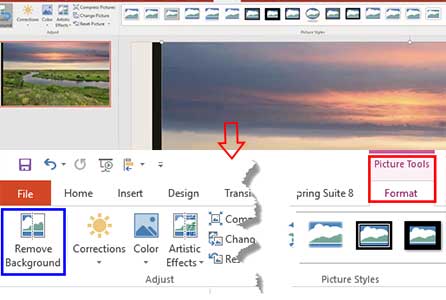
3. حالا گزینه Make area to keep ، را انتخاب کنید تا پوشش تصویری که می خواهید ، حفظ شود.
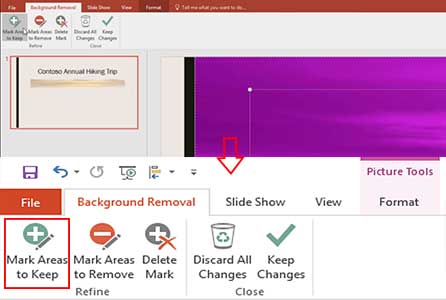
4. روی زبانه ابزار Removal Background، قسمت های علامت گذاری شده را برای حذف با انتخاب گزینه Mark areas to Remove انتخاب کنید ، اگر منطقه دیگری را هم می خواهید حذف کنید ، آن را هم انتخاب کنید.
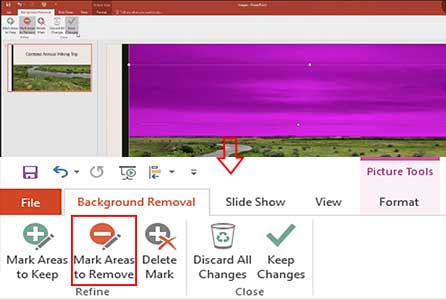
5. بعد از اتمام کار ، روی Keep Changes کلیک کنید.
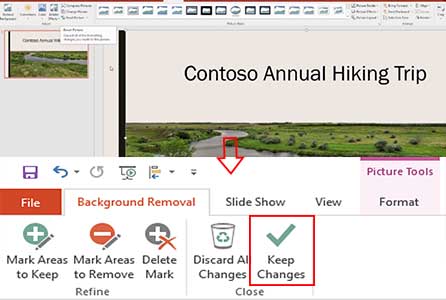
سایر روش های حذف پس زمینه و بکگراند عکس
برای کاربران گوشی های با سیستم عامل اندروید و iOS هم خبر خوشی داریم. کاربران برای حذف پس زمینه عکس در گوشی های اندروید می توانند از اپلیکیشن های زیر استفاده کنند :
1. نرم افزار حذف بکگراند عکس Ultimate Background Eraser Premium
این برنامه یک راه سریع و آسان را برای تغییر پس زمینه عکس فراهم می کند. فقط کافیست منطقه مورد نظرتان را لمس کنید و ابزار پاک کن به صورت خودکار بقیه کار را برای شما انجام می دهد.
2. نرم افزار حذف پس زمینه عکس Background Eraser
یکی از برنامه های رایگان و کاربردی حذف پس زمینه عکس که تنها با چند اشاره ساده می توانید یک تصویر شفاف و زیبا ایجاد کنید.

کاربران آیفون هم میتوانند برای حذف پس زمینه عکس با نرم افزار ، یکی از برنامه های زیر را دانلود و نصب کنید.
1. نرم افزار حذف بکگراند عکس Photo Cut Out Editor
یکی از قدرتمند ترین اپلیکیشن های برش و ویرایش تصاویر است که برای سیستم عامل IOS منتشر شده است، با داشتن این اپلیکیشن می تونید به آسانی پس زمینه تصاویر رو حذف کنید، تصاویر رو با هم ادغام کنید و تصاویر هنری زیبا و دوست داشتنی خلق کنید.
2. نرم افزار حذف پس زمینه عکس Pixomatic
این برنامه امکان ویرایش حرفه ای ، تصحیح رنگ و برس و اعمال انواع فیلتر روی تصاویر را فراهم میکند.
برای آشنایی با روش حذف پس زمینه عکس می توانید
برای آشنایی با روش حذف پس زمینه عکس می توانید


